Jengibre 2.7.53.0

Ginger es un corrector ortográfico y gramatical gratuito.

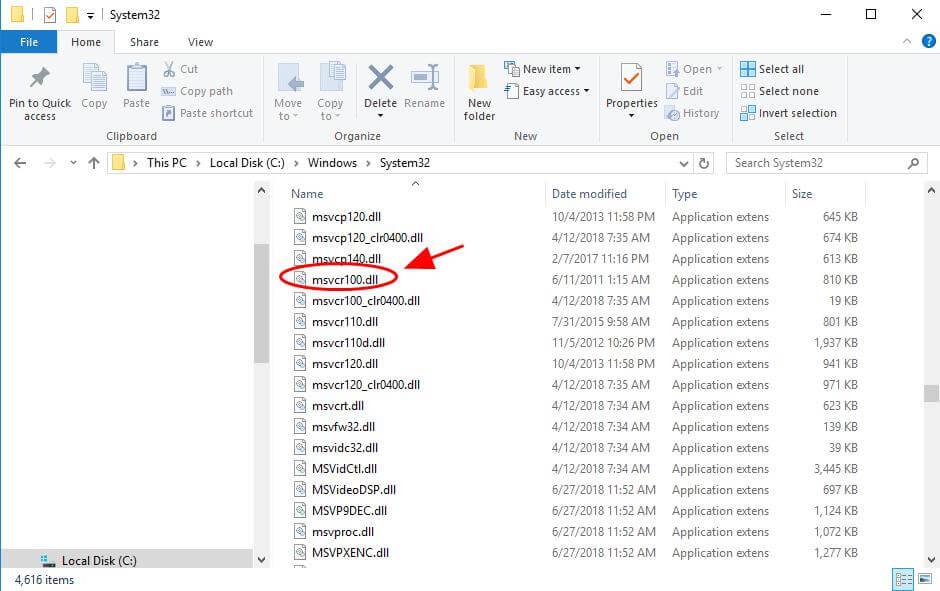
El error STOP 0x00000047 siempre aparecerá con una pantalla azul, es un mensaje STOP generalmente llamado Pantalla azul de la muerte (BSOD). Los errores relacionados con este error se dan a continuación:
También te puede interesar: Windows 10 instalado pero no arranca: error Wdf_violation BSoD en Windows 10
"PARAR: 0x00000047"
“REF_UNKNOWN_LOGON_SESSION”
El error STOP 0x00000047 también se puede abreviar como STOP 0x47, pero el código STOP completo siempre será lo que se muestra en el mensaje STOP de la pantalla azul.
Errores relacionados con "DETENER: 0x00000047" O "REF_UNKNOWN_LOGON_SESSION"
Causas principales de los errores STOP 0x00000047
Las principales causas de este error STOP 0x 00000047 son hardware defectuoso o controlador de dispositivo corrupto. En lugar del código STOP 0x00000047 STOP, puede recibir el mensaje de error REF_UNKNOWN_LOGON_SESSION.
Resolución de Errores STOP 0x00000047
El código STOP 0x00000047 es poco común, a continuación se proporciona información de solución de problemas que seguramente lo ayudará a lidiar con este error. Sin embargo, como la mayoría de los errores de STOP tienen causas paralelas.
En primer lugar, reinicie su sistema y verifique que el error de pantalla azul STOP 0x00000047 no vuelva a ocurrir después de reiniciar.
Realice la resolución de problemas básicos de error de DETENCIÓN. Estos extensos pasos de solución de problemas no son específicos del error STOP 0x00000047, pero dado que la mayoría de los errores STOP son muy similares, deberían ayudar a resolverlo.
Consejos para corregir un error de pantalla azul de la muerte
Para corregir el error BSoD, debe aplicar los siguientes consejos y trucos, todos los métodos discutidos son efectivos y pueden resolver este problema con facilidad.
Sugerencia 1: asegúrese de que la unidad del sistema tenga suficiente espacio libre; debido al poco espacio en la unidad del sistema, pueden aparecer pantallas azules de muerte, corrupción de datos y otros problemas graves. Elimine los archivos basura de la unidad del sistema para hacer algo de espacio, puede obtener la ayuda de una herramienta de terceros para limpiar la unidad del sistema.
Nota: Según Microsoft, se necesitan al menos 100 MB de espacio libre, pero se sugiere que los usuarios de Windows mantengan libre al menos el 15 % del espacio de la unidad.
Consejo 2: ¿Acaba de agregar algún componente de hardware a su sistema O instaló un nuevo programa, actualizó algún controlador, descargó/instaló una actualización y más? Si su respuesta es Sí, entonces existe una gran posibilidad de que la modificación de ejecución reciente haya causado el BSOD.
Deshaga el cambio ejecutado recientemente y verifique nuevamente el error de DETENCIÓN. Se dan algunas soluciones dependiendo de los cambios realizados por usted:
Solución 1: al restaurar su computadora o computadora portátil con la ayuda de la opción Restaurar sistema, puede deshacer cualquier cambio reciente en el sistema.
Solución 2: Inicie su sistema usando la última configuración buena conocida, a través de esto puede deshacer las modificaciones recientes del registro y del controlador del sistema.
Solución 3: revertir el controlador del dispositivo a su versión anterior.
Consejo 3: asegúrese de que su sistema esté libre de virus: debido a algunos virus informáticos, puede aparecer un error de pantalla azul de la muerte. Es porque algunos virus afectan directamente el registro de arranque maestro (MBR) o el sector de arranque de su sistema que causan el error BSoD.
Si tiene un programa antivirus en su computadora o computadora portátil, asegúrese de que esté actualizado, también confirme que puede escanear el MBR y el sector de arranque.
Consejo 4: asegúrese de que su sistema Windows esté equipado con los últimos paquetes de servicio y otras actualizaciones. Los parches y paquetes de servicio necesarios son lanzados regularmente por Microsoft para que sus sistemas operativos corrijan errores y otros tipos de problemas. Estas actualizaciones y parches también son útiles para resolver el problema de BSOD.
Consejo 5: asegúrese de que los controladores de su hardware estén actualizados: en algún momento, el controlador del sistema obsoleto o dañado puede generar un error de pantalla azul de la muerte. Este error está directamente relacionado con el hardware o el controlador, por lo que la actualización de los controladores del sistema podría solucionar la causa del error DETENER.
Consejo 6: Verifique que todos los cables internos, tarjetas y otros componentes estén correctamente instalados. Si el hardware no se instala de manera decisiva en su lugar, puede causar una pantalla azul de la muerte.
Consejo 7: Ejecute pruebas de diagnóstico en todo el hardware, puede contar con la ayuda de cualquier profesional informático. Según un informe, la causa raíz de cualquier error de pantalla azul de la muerte es una pieza de hardware defectuosa:
Sugerencia 8: actualice el BIOS del sistema: en algún momento, el BIOS del sistema desactualizado podría generar un error de pantalla azul de la muerte. Esto se debe a un problema de incapacidad. Puede resolver esta situación simplemente actualizando el BIOS de su sistema.
Consejo 9: inicie su sistema con el hardware necesario: al iniciar su computadora o computadora portátil con el hardware mínimo, puede solucionar muchos problemas del sistema, incluido el error BSOD. Por lo tanto, inicie su computadora con el hardware mínimo necesario para ejecutar el sistema operativo. Si puede iniciar su computadora, entonces está claro que uno de los dispositivos de hardware eliminados fue la causa del mensaje de error STOP.
Generalmente, el único hardware necesario para iniciar su PC incluye la placa base, la CPU, la RAM, el disco duro principal, el teclado, la tarjeta de video y el monitor.
¿Cómo encontrar qué hardware es la causa de la pantalla azul de la muerte?
¿Cómo encontrar qué programa de software es la causa de la pantalla azul de la muerte?
Prueba de RAM por la herramienta de diagnóstico de memoria de Windows:
La herramienta de diagnóstico de memoria de Windows es el software de prueba de memoria incorporado proporcionado por Microsoft, con la ayuda de esta aplicación incorporada, puede probar la memoria de su sistema en busca de cualquier tipo de error en Windows Vista, Windows 7, Windows 8 o 8.1 y Windows 10.
Paso 1: en primer lugar, abra el cuadro de diálogo de ejecución, presione la tecla Windows + R simultáneamente para abrir el comando de ejecución. En la ventana de ejecución, escriba " Mdsched" y luego presione enter.

Paso 2: verá la ventana de la herramienta de diagnóstico de memoria de Windows con dos opciones para seleccionar:
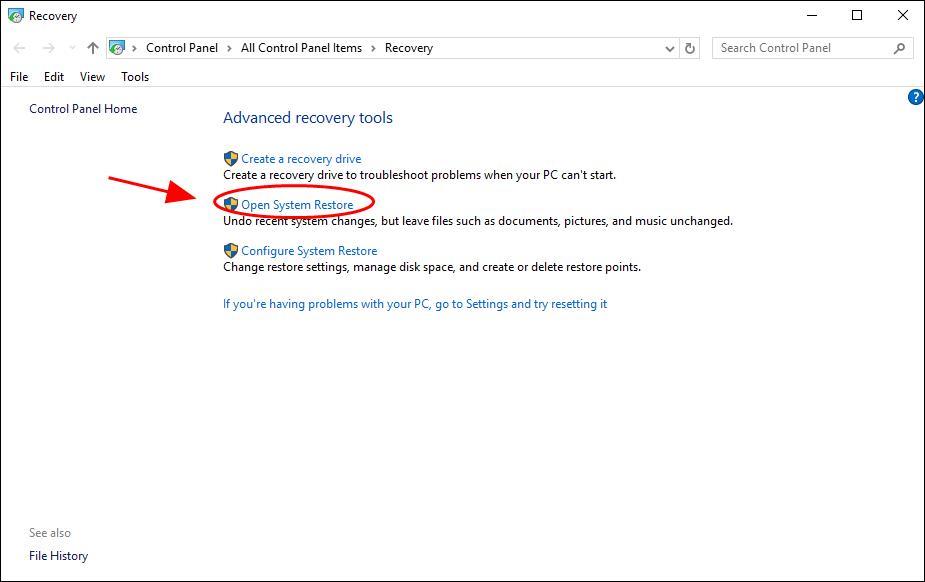
Paso 3: elija cualquiera que se adapte a sus condiciones y justo después de que se inicie Windows, podrá ver su pantalla así:
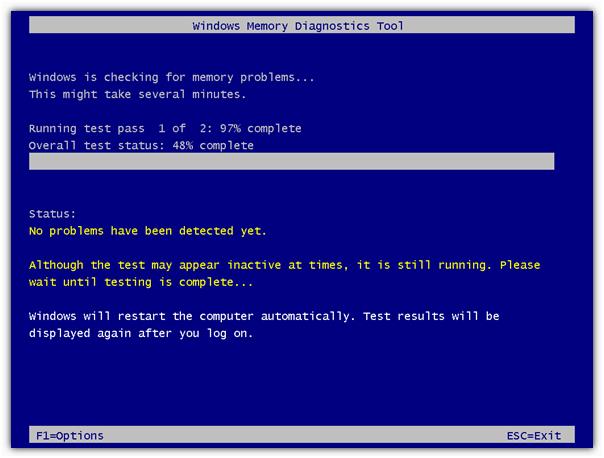
Solucionar automáticamente la resolución de error STOP 0x00000047
Para corregir diferentes errores, como errores del instalador de Windows, errores de inicio de Windows, problemas de control de Active X, errores de Active X, errores de registro y muchos otros errores exe, debe probar un método automático para deshacerse de todos estos errores. Se sugiere el método automático porque hay varios errores que no se solucionan con ninguna resolución manual, un Escáner de errores de PC profesional le permitirá tratar todo tipo de problemas relacionados con el sistema Windows sin hacer nada manualmente. Esta aplicación está repleta de una interfaz de usuario muy fácil de entender, especialmente para el usuario normal o para aquellos usuarios que no tienen conocimientos técnicos. Descargue e instale esta aplicación y el resto de la tarea se ejecutará automáticamente. Esto escanea su PC y corrige todos los errores o errores presentes dentro de su computadora / computadora portátil. También puede solucionar cualquier tipo de problema con el controlador del sistema con la ayuda de este software; proporciona la posibilidad de depurar problemas relacionados con el controlador. Ahora no necesita sufrir por la lentitud de su sistema porque su avanzada tecnología puede convertir un sistema antiguo en una computadora completamente nueva. Pruébalo una vez y mejora el rendimiento de tu antiguo ordenador.
Potentes funciones de la herramienta de reparación de PC
¡Siga 3 pasos simples para reparar la PC al instante!
( Nota : esta poderosa herramienta puede aumentar su rendimiento en un 97%)
Ginger es un corrector ortográfico y gramatical gratuito.
Blocks es un juego intelectual para que los alumnos de 3º de primaria practiquen sus habilidades de detección y visión y está incluido por los profesores en el programa de apoyo a la enseñanza de TI.
Prezi es una aplicación gratuita que te permite crear presentaciones digitales, tanto online como offline.
Mathway es una aplicación muy útil que puede ayudarte a resolver todos aquellos problemas matemáticos que requieren una herramienta más compleja que la calculadora integrada en tu dispositivo.
Adobe Presenter es un software de aprendizaje electrónico lanzado por Adobe Systems y disponible en la plataforma Microsoft Windows como un complemento de Microsoft PowerPoint.
Toucan es una plataforma tecnológica educativa. Le permite aprender un nuevo idioma mientras navega por sitios web comunes y cotidianos.
eNetViet es una aplicación que ayuda a conectar a los padres con la escuela donde estudian sus hijos para que puedan comprender claramente la situación de aprendizaje actual de sus hijos.
Duolingo - Aprende Idiomas Gratis, o simplemente Duolingo, es un programa educativo que te permite aprender y practicar muchos idiomas diferentes.
RapidTyping es una herramienta de entrenamiento de teclado conveniente y fácil de usar que lo ayudará a mejorar su velocidad de escritura y reducir los errores ortográficos. Con lecciones organizadas para muchos niveles diferentes, RapidTyping le enseñará cómo escribir o mejorar sus habilidades existentes.
MathType es un software de ecuaciones interactivas del desarrollador Design Science (Dessci), que le permite crear y anotar notaciones matemáticas para procesamiento de textos, presentaciones, aprendizaje electrónico, etc. Este editor también se utiliza para crear documentos TeX, LaTeX y MathML.








